Сессия
Обратите внимание: статья находится в процессе доработки в течении нескольких недель, поэтому сейчас в ней может быть старая информация, включая “Содержание” или она может дублироваться.
Содержание:
- Что такое сессия и создание сессии
- Настройки сессии
- Кнопка “Завершить сессию”
- Кнопка “Начать сессию”
- Рассылка напоминаний на электронную почту
- Ограничение доступа к сессии
- Информация о сессии
- Действия с сессией в проекте
- Инвайт-ссылка на сессию
Что такое сессия и создание сессии
Сессия — это отдельное онлайн-мероприятие на портале Granatum Solutions.
Например: вебинар, конференция, тренинг, мозговой штурм и т. д.
Сессия состоит из одного или нескольких листов, на которых можно расположить различный контент: текст, изображение, презентация, видео, доска для рисования, документы Google Drive, таблица, кнопка, доска Miro, задания со стикерами, тесты и опросы.
Создать сессию можно в проекте, для этого перейдите в нужный проект и в правой части экрана нажмите на кнопку голубого цвета «+Создать» (1), а затем выберите «Создать сессию» (2).
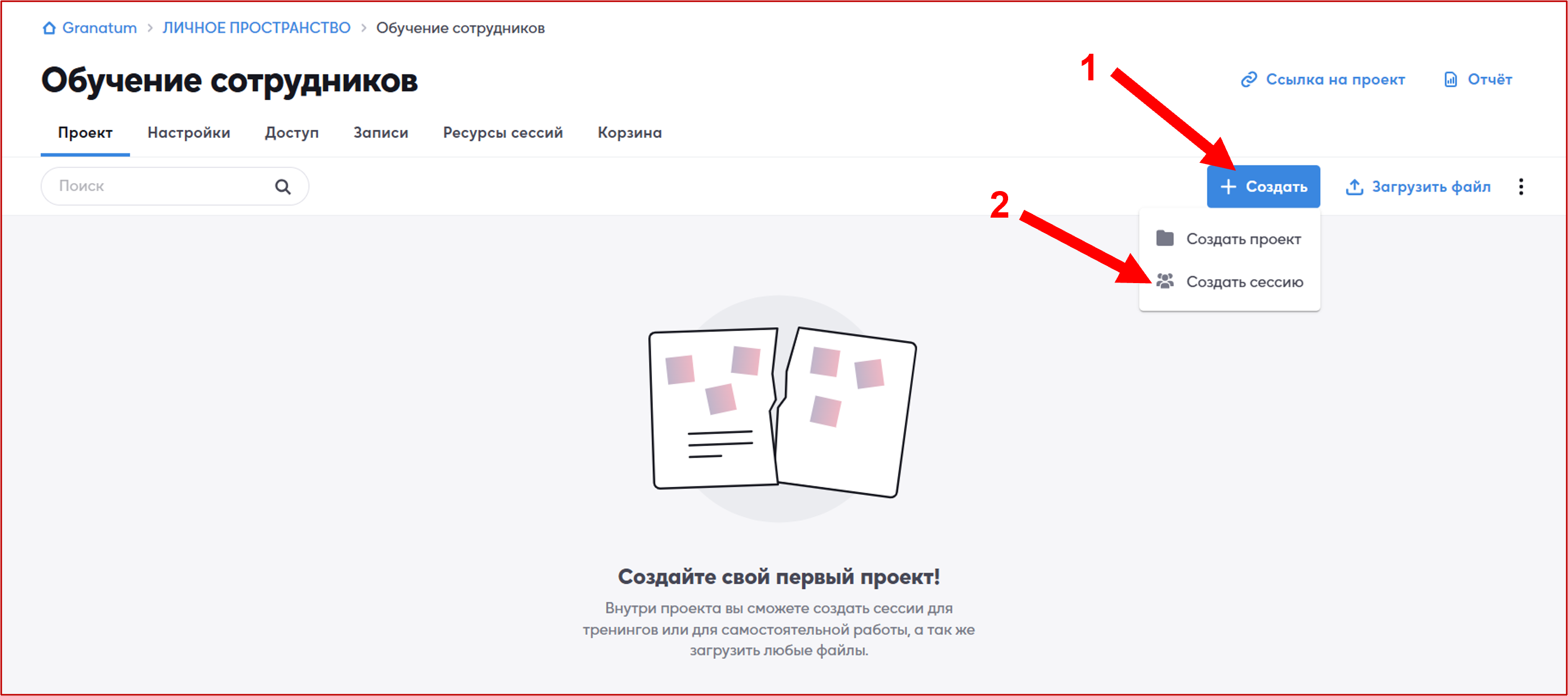
Для начала редактирования сессии необходимо нажать на три точки в правой части напротив названия мероприятия (сессии) (1), а затем в открывшейся панели выбрать «Редактировать» (2).
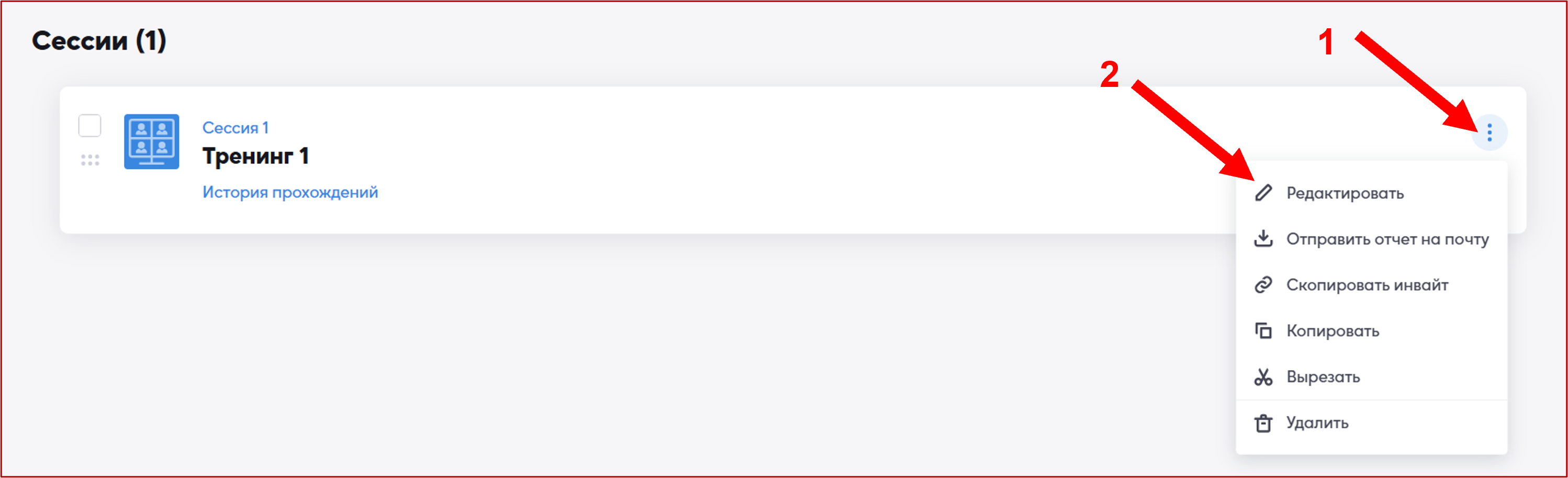
Откроется панель «Настройки сессии» в левой части экрана.
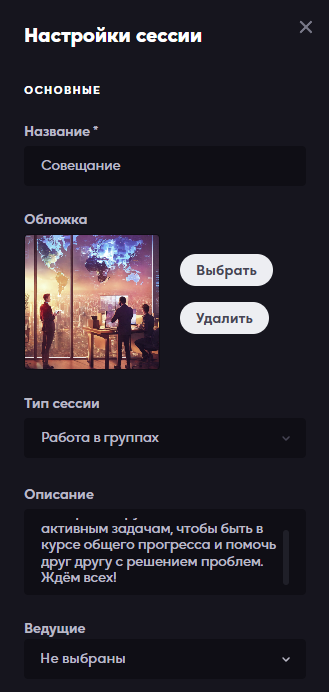

Настройки сессии
1. Название сессии.
Вы можете задать название сессии или изменить текущее. Максимальная длина названия составляет 100 символов.
2. Обложка.
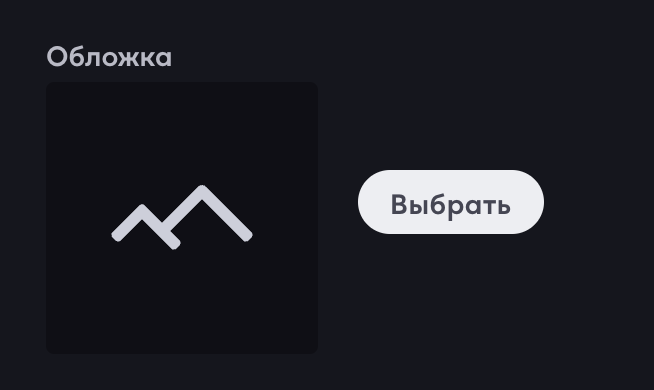
Можно загрузить обложку (изображение) в форматах JPG, BMP или PNG для вашего мероприятия.
Обложка будет отображаться в дополнительном окне «О сессии». До начала мероприятия участники могут ознакомиться с его деталями, нажав кнопку «О сессии». Во всплывающем окне отобразятся название, описание, обложка и список ведущих (если они были выбраны в настройках сессии — об этом написано чуть ниже).
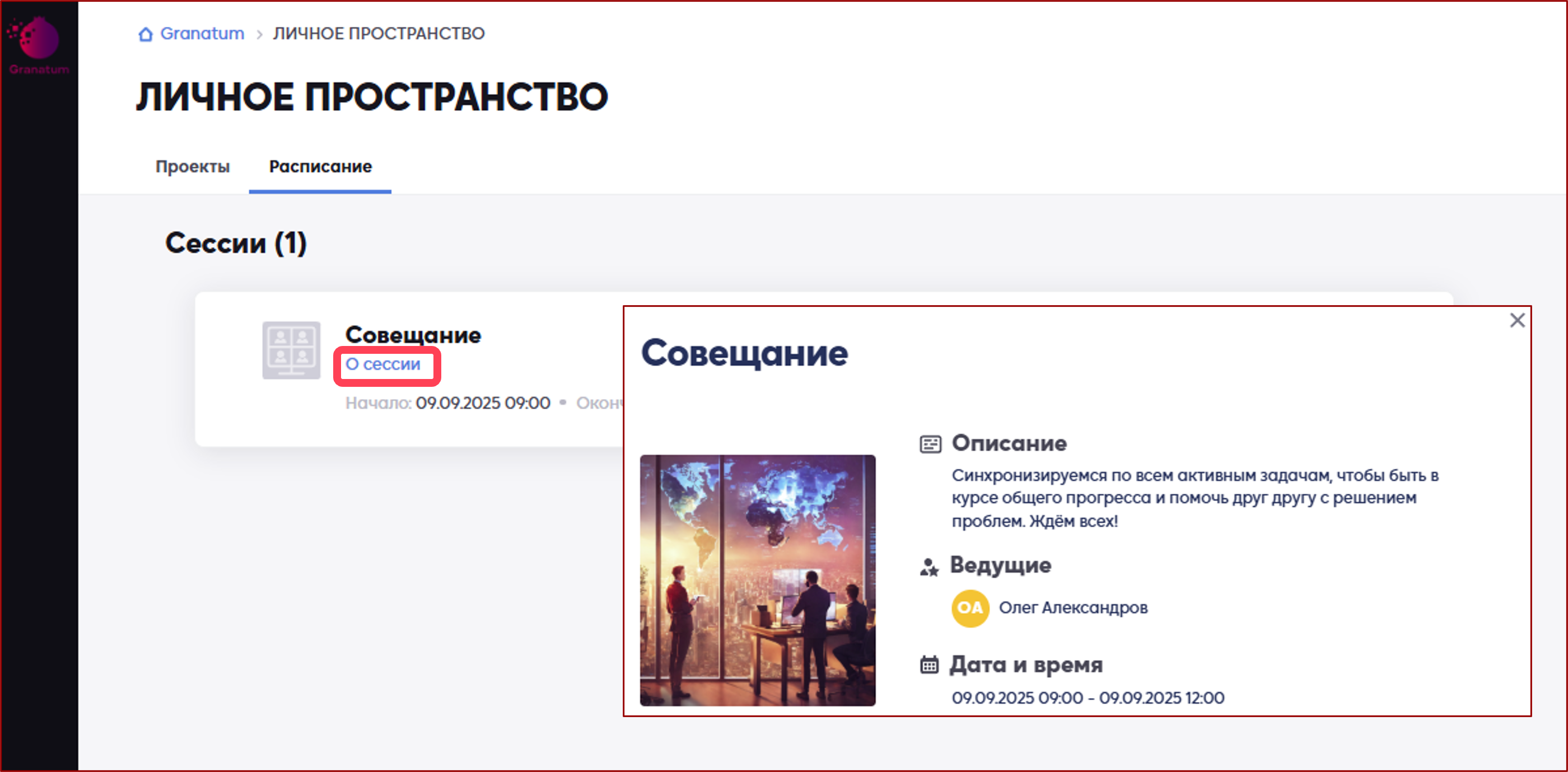
При входе в мероприятие (сессию) пользователь увидит обложку в том случае, если сессия ещё не стартовала. Это позволяет заранее ознакомиться с ключевыми данными о событии.
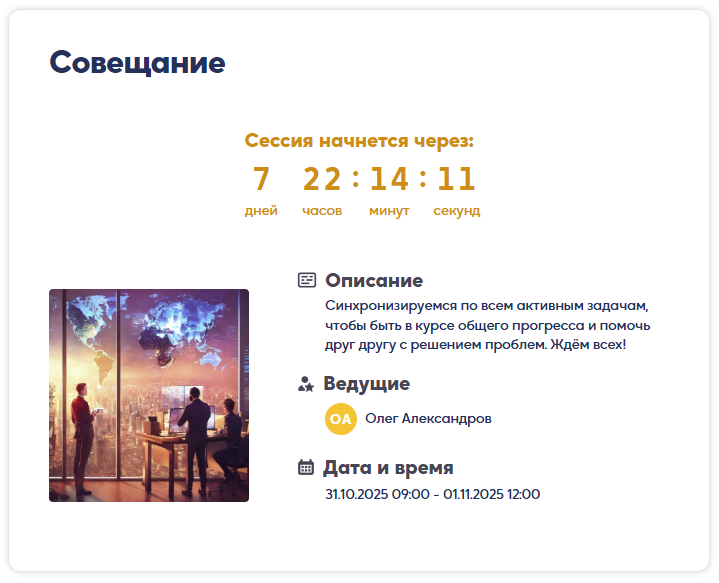
3. Тип сессии.
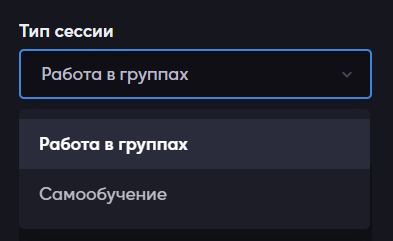
Работа в группах – представляет собой мероприятие, в рамках которого предусмотрено синхронное онлайн-взаимодействие между пользователями. В правой части экрана расположена видеопанель для активации камеры и микрофона, а также доступен чат для текстового общения между участниками. В данном типе сессии возможно работать на общем листе, объединять участников в команду или выдавать индивидуальные задания.
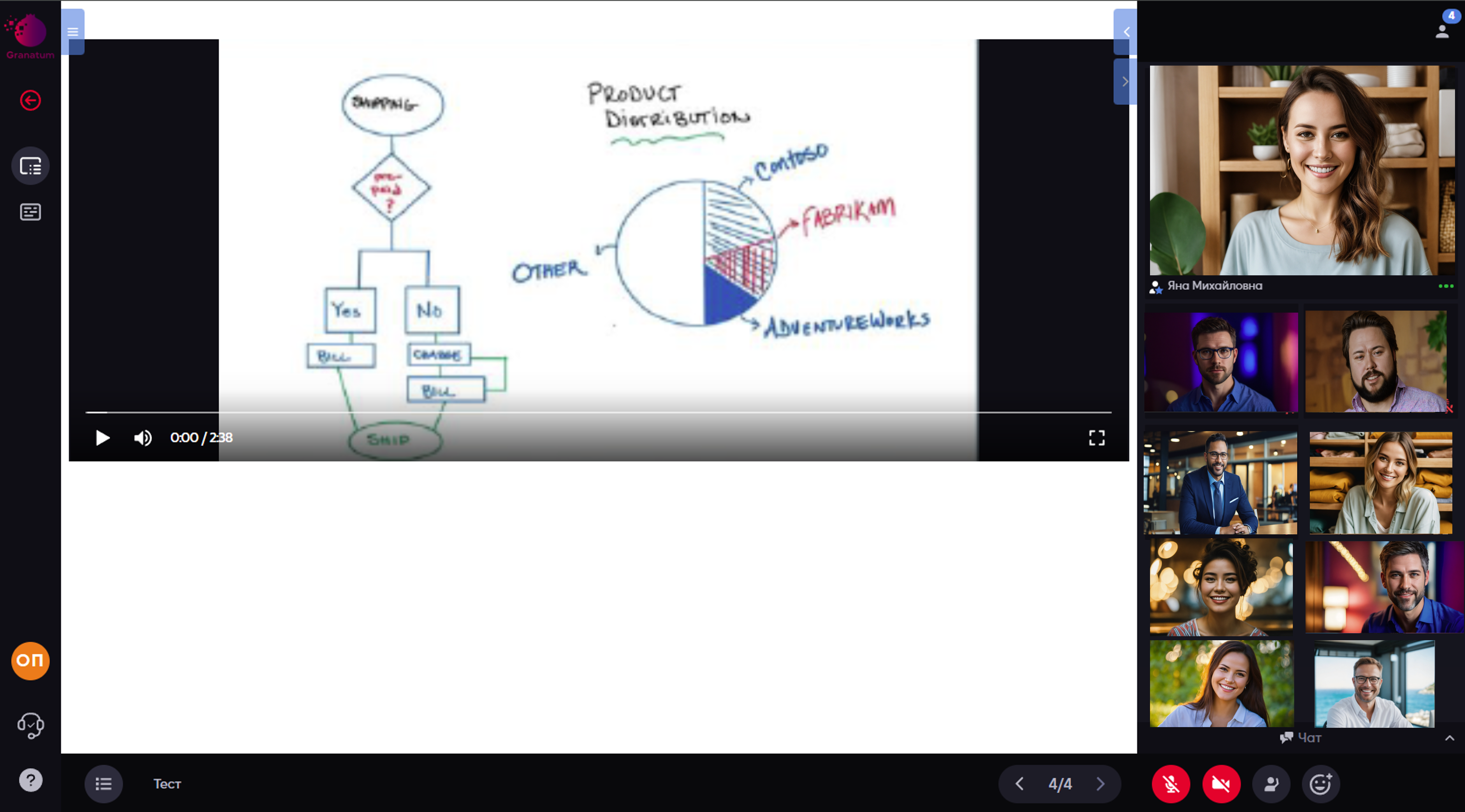
Самообучение — это асинхронное мероприятие, в рамках которого участники могут самостоятельно изучать предоставленный материал в любое удобное для них время, независимо от ведущего. Например, выполнять домашние задания. В данном типе сессии отсутствуют видеопанель и чат.
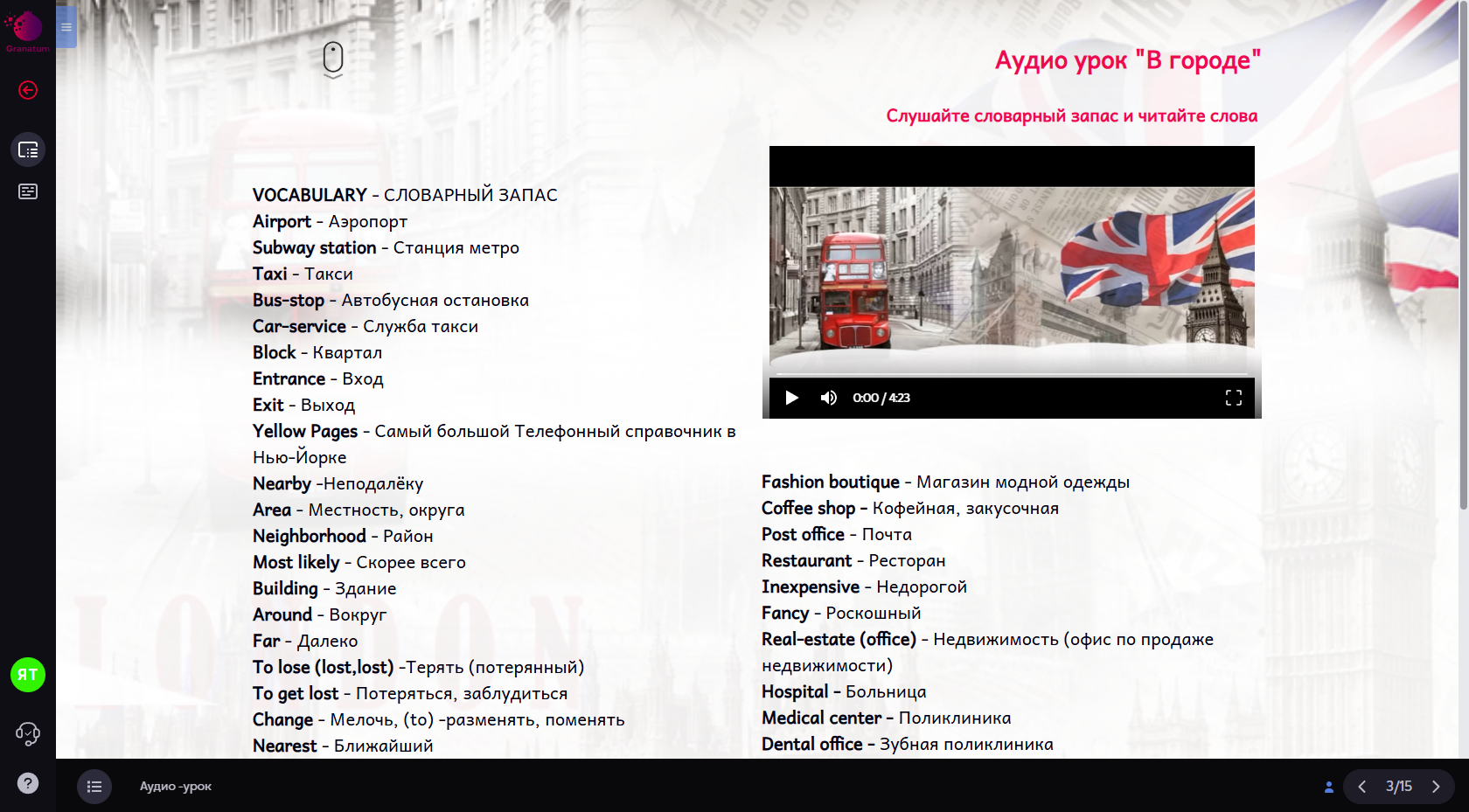
4. Описание.
Вы можете добавить описание к мероприятию (сессии). Описание будет видно в списке сессий, что поможет администраторам и участникам понять, о чем будет данная сессия.
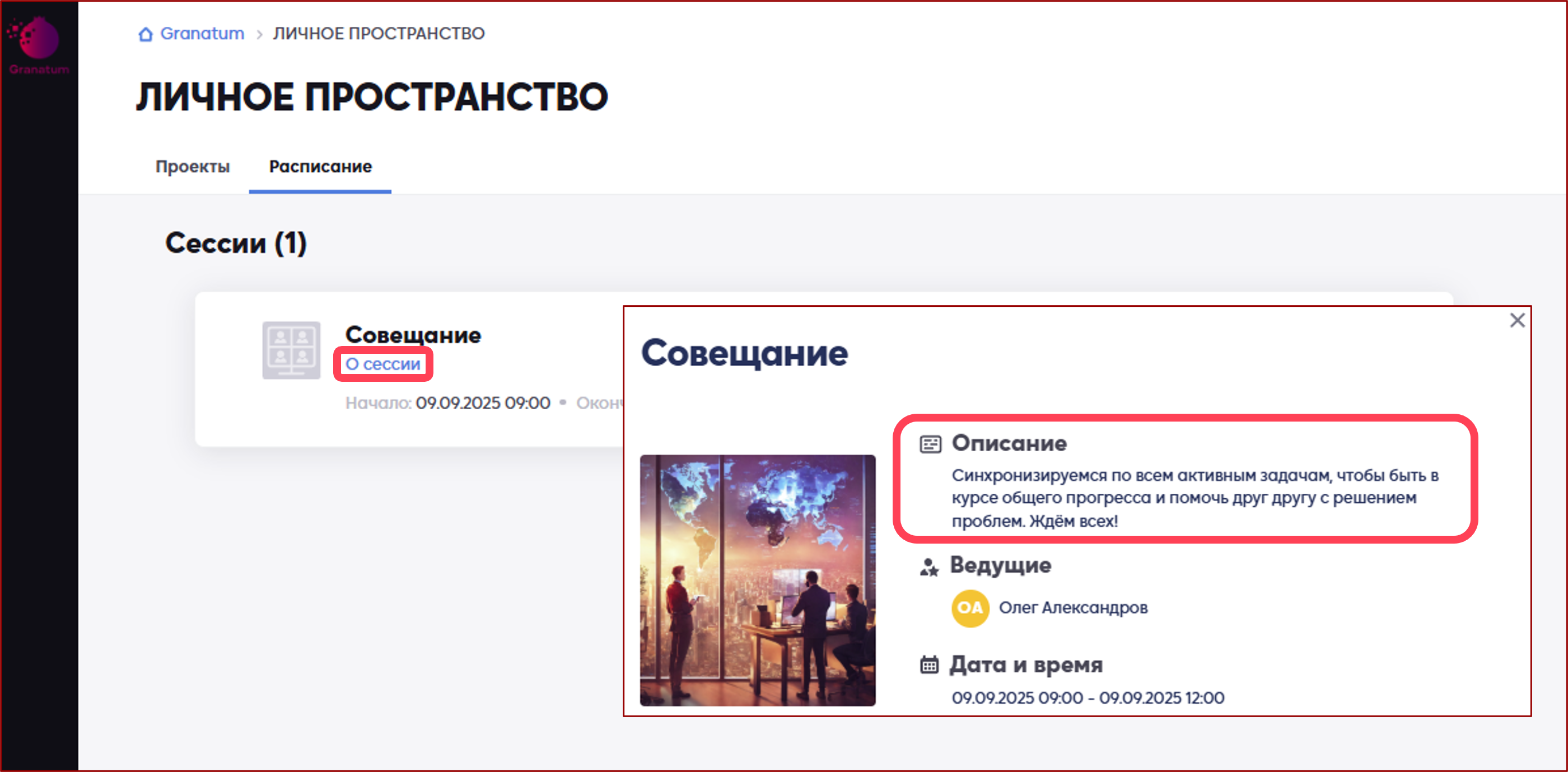
5. Ведущие.
Для любого мероприятия вы можете назначить ведущих — это помогает участникам заранее знать, кто будет проводить сессию.
В настройках сессии достаточно отметить галочкой нужных специалистов в разделе «Ведущие».
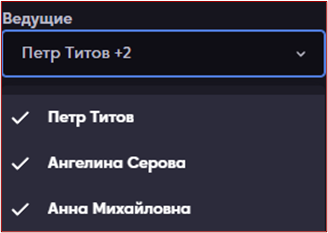
Эта информация будет отображаться:
●в окне «О сессии» с деталями мероприятия;
●на экране входа для пользователей до начала мероприятия.
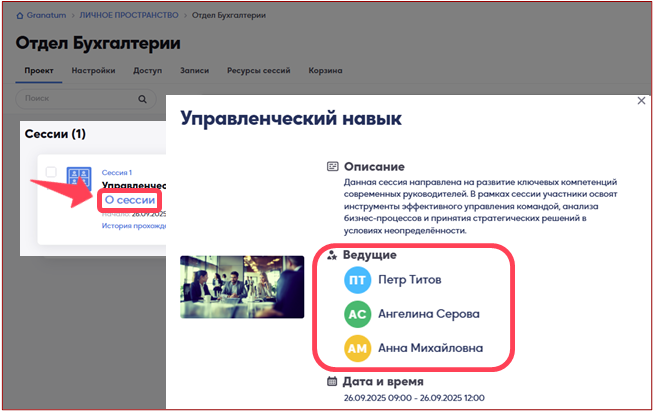
Кроме того, сами ведущие увидят все сессии, на которых они назначены, в своём расписании.
Это помогает им планировать время и быть готовыми к выступлениям.
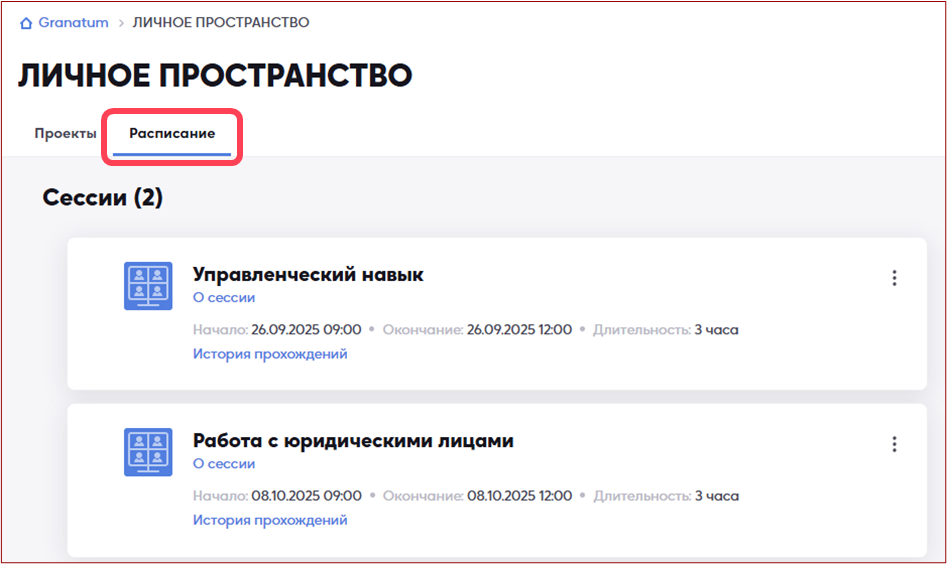
6. Доступ.
При создании или редактировании сессии вы можете гибко настроить, кто сможет к ней присоединиться. Кратко ознакомимся с вариантами доступа, а детальное рассмотрение каждого из них представлено чуть ниже.
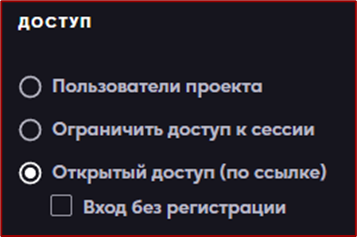
1. «Пользователи проекта» — все пользователи, имеющие доступ к проекту с текущей сессией, смогут войти.
2. «Ограничить доступ к сессии» — можно выбрать конкретных пользователей проекта или загрузить/импортировать список участников через файл, которым будет разрешено присоединиться к мероприятию.
3. «Открытый доступ (по ссылке)»: Если опция «Вход без регистрации» не выбрана, то пользователь должен будет зарегистрироваться на платформе или ввести логин и пароль к существующей учетной записи.
4. Если опция «Вход без регистрации» выбрана, то пользователь сможет войти без регистрации, введя только своё имя.

5. «Зал ожидания» — перед входом в сессию все пользователи будут помещены в зал ожидания и останутся там до тех пор, пока администратор или ведущий не разрешат им присоединиться.
6. «Пароль» — добавьте дополнительный уровень безопасности, установив пароль для входа в сессию.
Рассмотрим детально все эти режимы.
1. «Пользователи проекта» — выбрав этот пункт (1), доступ к сессии получат все участники, которые уже добавлены в ваш проект. Это тот же принцип доступа, что и раньше, только теперь он представлен как отдельный пункт.
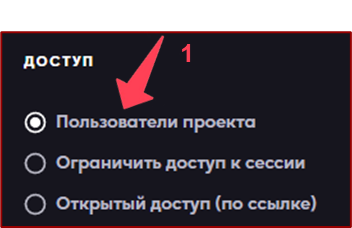
Участвовать смогут те, кто уже добавлен во вкладку «Доступ» проекта (2).
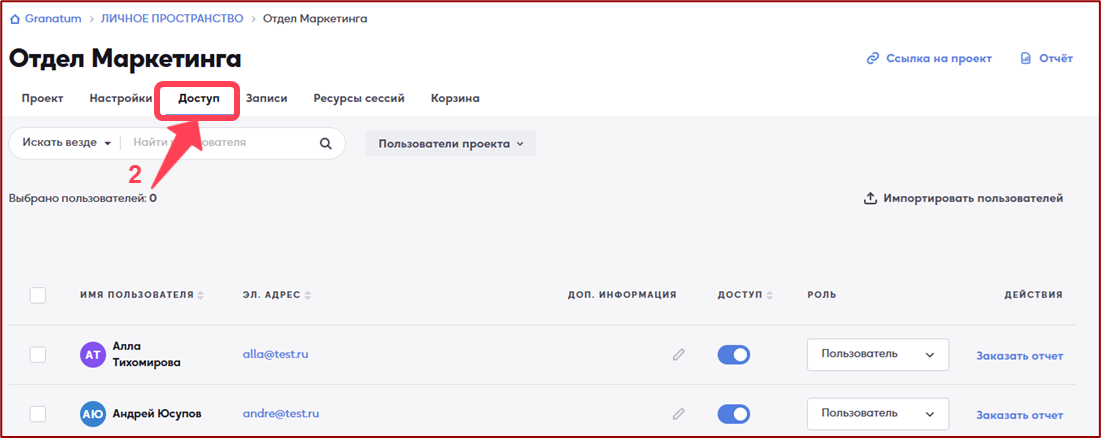
2. «Ограничить доступ к сессии» — данная настройка позволяет управлять доступом к сессии двумя способами: полное ограничение для всех пользователей или выборочное предоставление прав через интерфейсную кнопку голубого цвета «Выдать доступ». При нажатии на кнопку «Выдать доступ» откроется диалоговое окно, где вы сможете добавить новых участников одним из двух способов:
– Импорт списка пользователей
Это функционально аналогично импорту пользователей через вкладку «Доступ». Нажмите кнопку «Загрузить список» (1), чтобы импортировать данные из файла. Рядом расположена кнопка с вопросительным знаком («?»), при нажатии на которую отображается подсказка: «Вы можете загрузить файл в формате XLS, XLSX или CSV. Скачать пример файла».
– Ручное добавление участников или поиск уже имеющихся
Ручной ввод email в поле (2) позволяет добавлять участников без импорта файла. При вводе система автоматически предложит совпадения из существующих пользователей с отображением имени и почты (3). Нажмите «Применить» (4) после добавления всех необходимых электронных адресов.
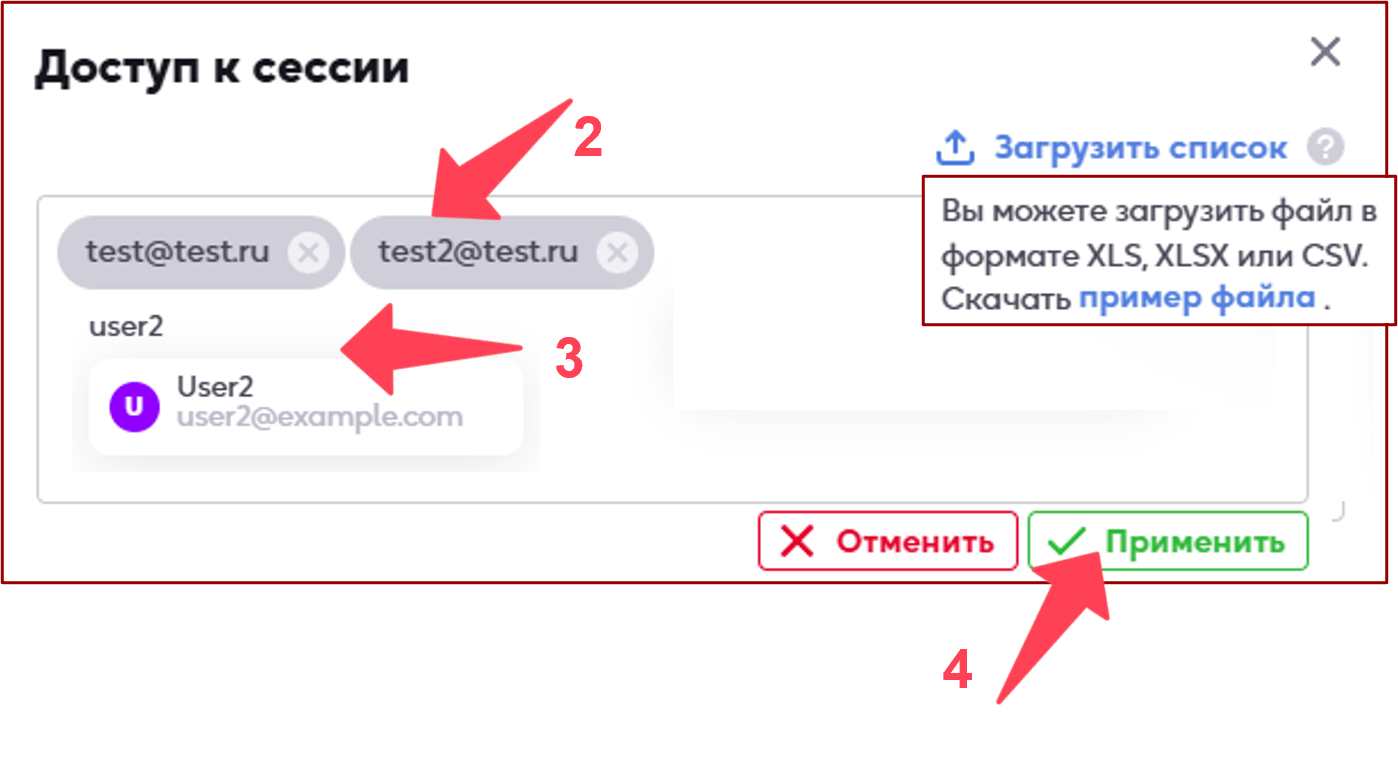
При добавлении новых пользователей, ранее не зарегистрированных на платформе, указывайте только их действительный электронный адрес (1) — без имени и пароля. Эти данные участник введет самостоятельно позже. После ввода email в поле ниже автоматически появится серая строка с текстом: «Будет добавлен [введённая почта]» и синяя галочка подтверждения (2). Когда все участники добавлены, нажмите «Сохранить» сессию, чтобы у участников появился доступ.
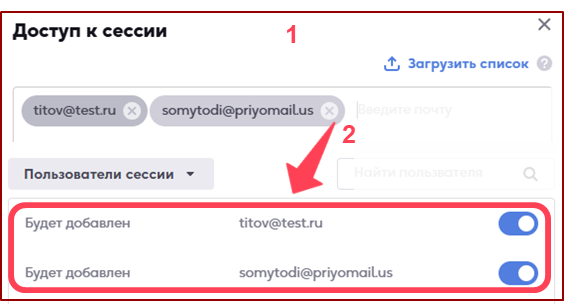
На указанный адрес электронной почты будет отправлено приглашение. В письме содержится кнопка «Войти в сессию» (3). При её нажатии участнику необходимо завершить регистрацию: ввести имя и создать свой личный пароль (4).
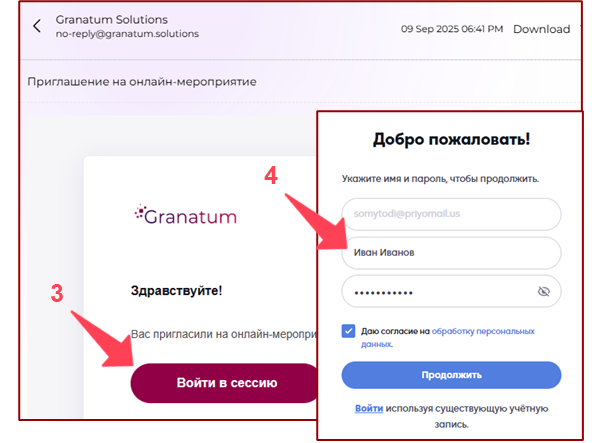
После этого пользователь будет автоматически направлен в сессию.
Кнопка «Пользователи сессии» — можно управлять доступом для участников. Если в вашем проекте, пространстве или текущей сессии уже есть пользователи, найти их можно двумя способами:
1.С помощью фильтра (1);
2.Через поисковую строку, введя имя или электронную почту участника (2).
Чтобы предоставить доступ пользователю, переместите ползунок справа от его email в активное положение — он должен стать синего цвета (3).
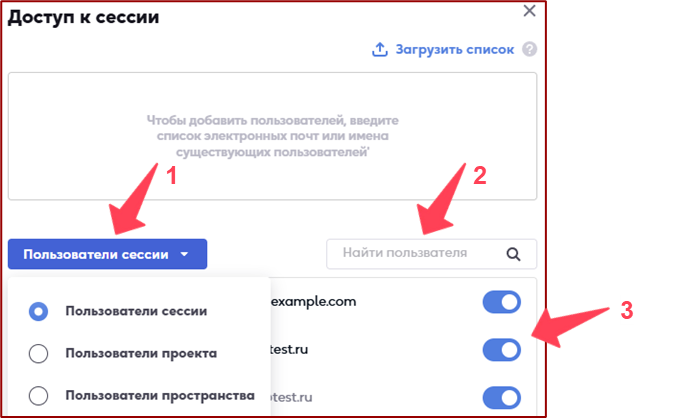
3. «Открытый доступ (по ссылке)» (1)
Если опция «Вход без регистрации» не выбрана, то пользователь должен войти в свою учётную запись на платформе (зарегистрироваться или использовать уже существующий логин и пароль).
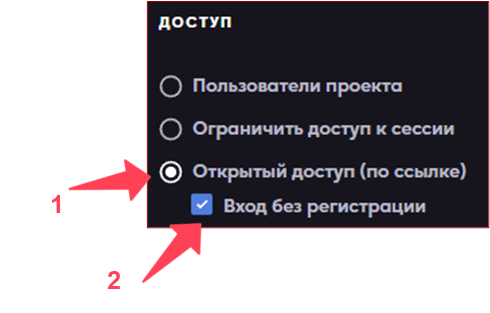
4. Если опция «Вход без регистрации» выбрана (2), то пользователь сможет войти без регистрации, введя только своё имя и поставив галочку «Даю согласие на обработку персональных данных», далее кнопку «Войти».
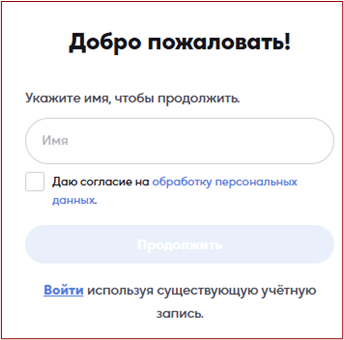
5. Зал ожидания
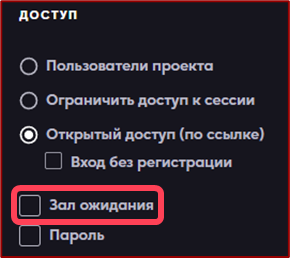
Все участники перед присоединением к сессии будут направлены в виртуальный зал ожидания, где останутся до тех пор, пока администратор или ведущий не предоставит им разрешение на вход.
При присоединении пользователей к сессии слева появится кнопка-замок с красной точкой, а справа вверху — оранжевое уведомление. Через них вы попадёте в зал ожидания, где сможете:
●разрешить или отклонить всем сразу с помощью кнопок на синем фоне;
●выборочное подтверждение или отклонение для конкретных пользователей:
— нажмите галочку справа от имени и почты участника, чтобы разрешить вход;
— нажмите перечёркнутый круг, чтобы отклонить запрос.
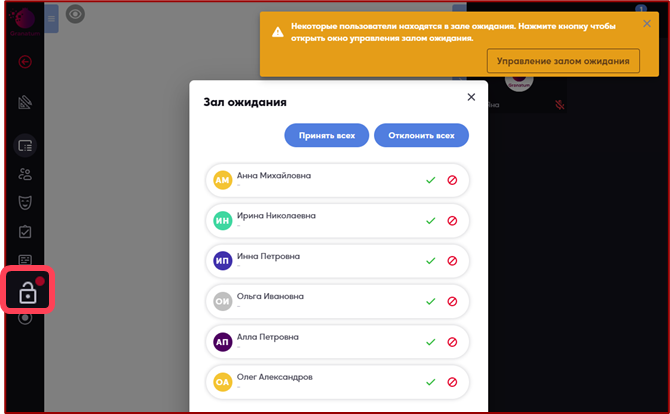
Когда участники находятся в виртуальном зале ожидания и ждут доступа к сессии, на их экране отображается следующая информация:
●В верхней части экрана указано название сессии.
●Ниже размещено сообщение:
«Доступ в сессию ограничен. Пожалуйста, подождите, пока администратор одобрит ваш вход».

●Если в настройках указано описание сессии (до 1000 символов), оно будет отображаться. При длине текста более 200 символов появится ползунок для прокрутки и полного прочтения.
●Обложка сессии (если она была загружена в настройках) отображается слева от описания.
●Список ведущих:
○ Если ведущие выбраны, отображаются их ФИО;
○ Если не указаны — выводится текст «Ведущие не указаны»;
○ При большом количестве ведущих справа появляется серый ползунок для прокрутки списка.
●Дата и время проведения сессии.
Если администратор или ведущий отказывает пользователю в доступе к сессии, то пользователь видит сообщение: «Администратор отклонил ваш запрос на доступ к сессии». Рядом с уведомлением находится кнопка, которая позволяет вернуться в проект.
Если администратор или ведущий трижды отклонит запрос пользователя на вход в сессию, система автоматически заблокирует возможность повторного подключения на 10 минут. В течение этого времени пользователь будет видеть окно с уведомлением: «Администратор отклонил ваш запрос на доступ к сессии».
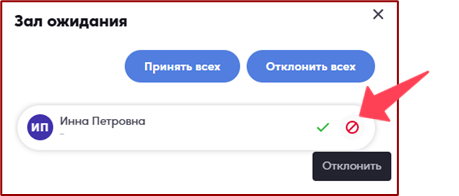
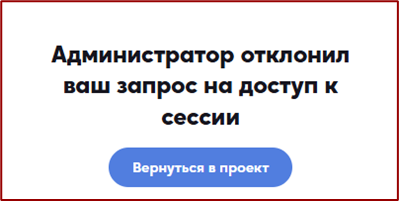
6. Пароль.
Чтобы добавить дополнительный уровень защиты, вы можете установить пароль для входа в сессию. Для этого нужно отметить галочку «Пароль», после чего появится строка для ввода пароля длиной не более 10 символов. После установки пароля справа от него появится кнопка «Копировать» в виде двух квадратиков. Вы сможете сразу скопировать пароль и отправить его участникам.
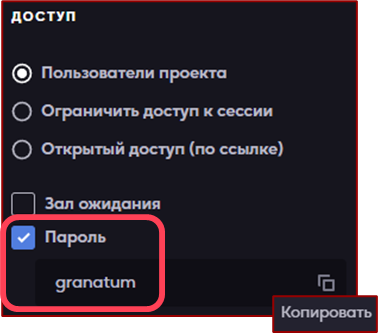
При входе в сессию пользователь увидит окно с надписью «Введите пароль для входа» и строкой «Пароль» в центре экрана. После ввода пароля и нажатия кнопки «Войти» пользователь попадёт в сессию.
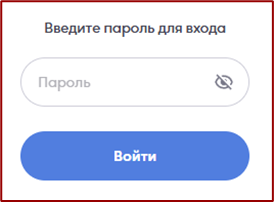
7. Время начала и время окончания сессии.
Выставление даты и времени начала мероприятия и его окончание.
Важно: Пользователи не смогут попасть в сессию ранее установленной даты и времени.
Пример: сегодня 27.10.2025, мы хотим выставить дату начала через один день. На скриншоте справа, раньше 09:00 утра 27 октября участники не зайдут в сессию.
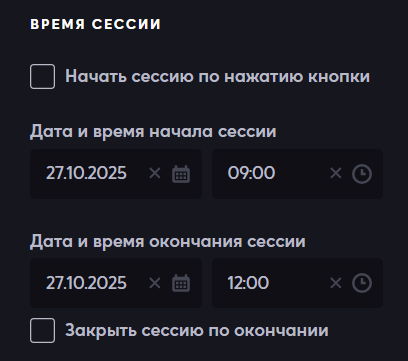
Когда установлена дата начала сессии, у пользователя на экране будет отображаться описание, ведущие, дата и время начала/конца сессии, обратный отсчет времени до начала сессии.
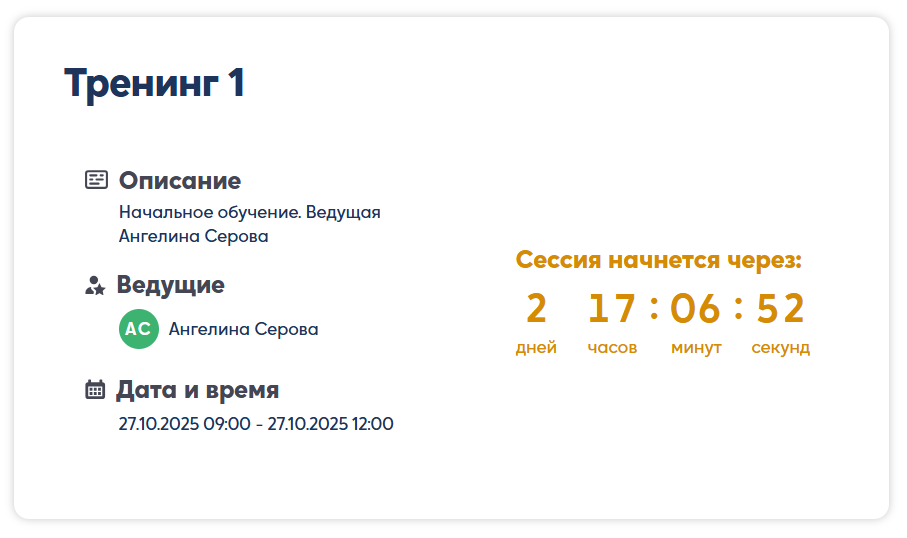
Когда наступает время подключения, платформа автоматически переносит пользователя в сессию.
Вы можете закрыть сессию для пользователей. Для этого поставьте флажок слева от строки «Закрыть сессию по окончанию» (1).
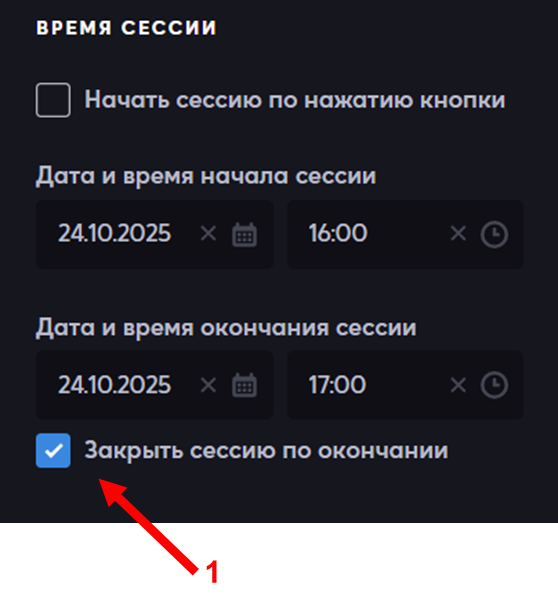
Во время проведения сессии, за 15 минут до окончания появится уведомление в правом верхнем углу на желтом фоне, предупреждающее, что через 15 минут сессия завершится, и пользователи будут отключены. Если сессия задерживается и вам нужно больше времени, вы можете добавить 30 минут, нажав на кнопку в уведомлении. В таком случае, время будет скорректировано в настройках сессии.

Если дополнительное время не требуется, просто закройте уведомление нажав на крестик в правом верхнем углу.
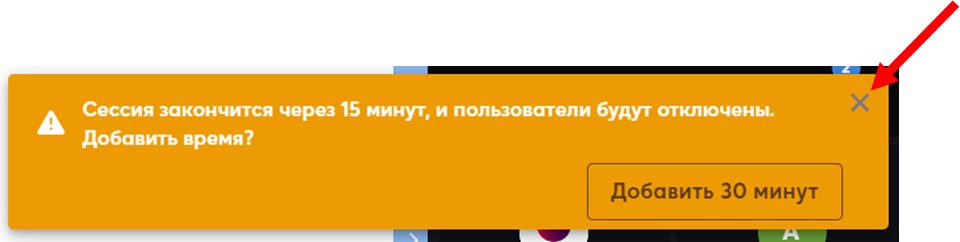
По истечении времени сессии, пользователи автоматически отключаются из нее и увидят окно с сообщением «Сессия уже завершилась».
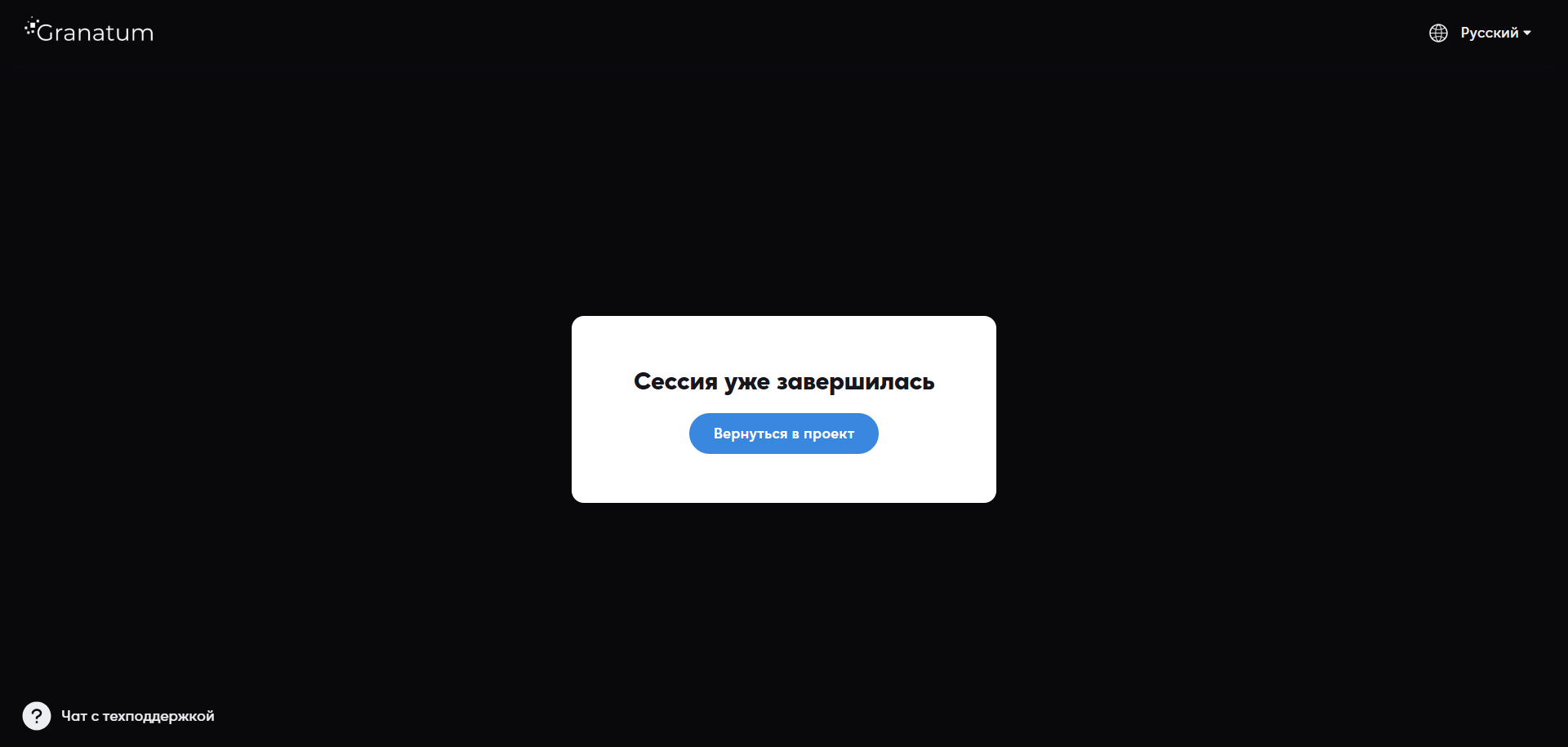
Также, можно завершить сессию с помощью кнопки «Завершить сессию».
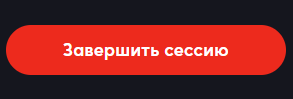
О ней более подробно написано чуть ниже.
Кнопка «Начать сессию по нажатию кнопки»
Вы можете установить галочку «Начать сессию по нажатию кнопки» (1). В таком случае, в самой сессии вы сможете начать ее в любой момент, нажав на кнопку «Начать сессию» (2), и пользователи смогут без проблем присоединиться к мероприятию. Кнопка «Начать сессию» находится в «Меню сессии» в левой части платформы:
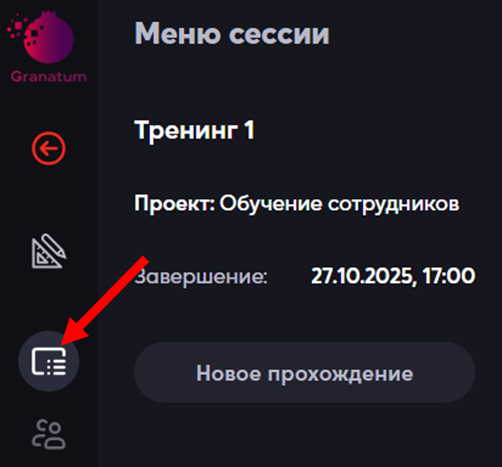
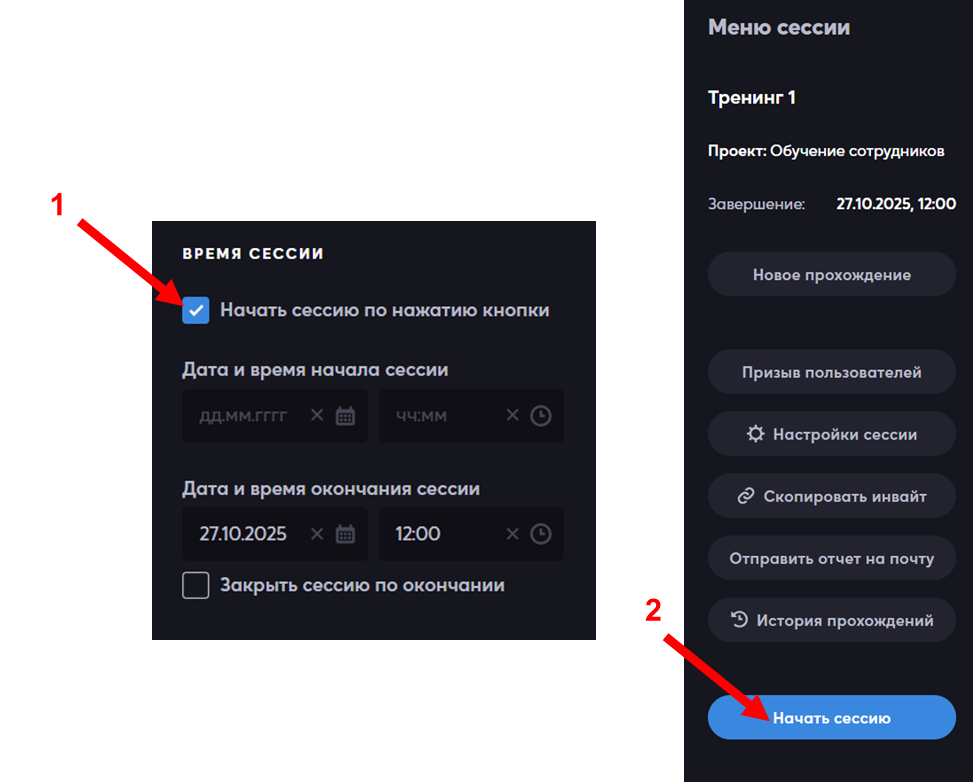
Если по каким-то причинам пользователи не зашли на сессию, но присутствуют на платформе, вы можете их принудительно призвать на сессию. Для этого нажмите кнопку «Призыв пользователей» (3).
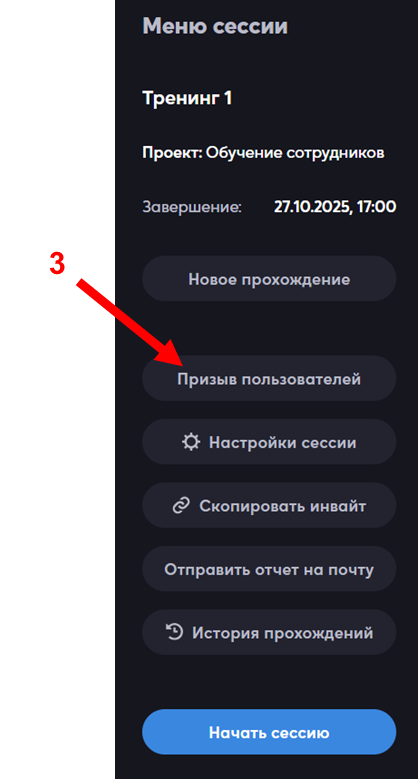
Далее нажмите на имя пользователя (4) или призовите всех. В течении 5 – 10 секунд пользователи появятся на сессии.
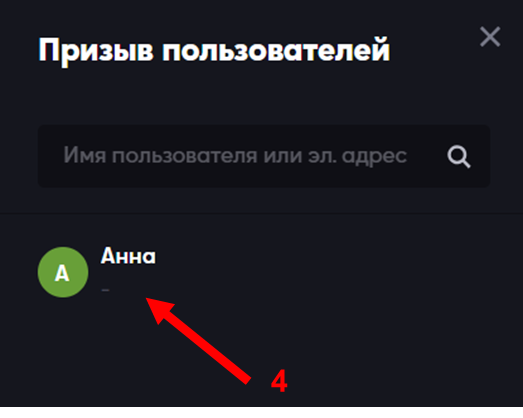
Кнопка «Завершить сессию»
Вы можете закрыть сессию с помощью кнопки «Завершить сессию» (3). Участники автоматически отключаются из мероприятия. Кнопка «Завершить сессию» находится в «Меню сессии» в левой части платформы:
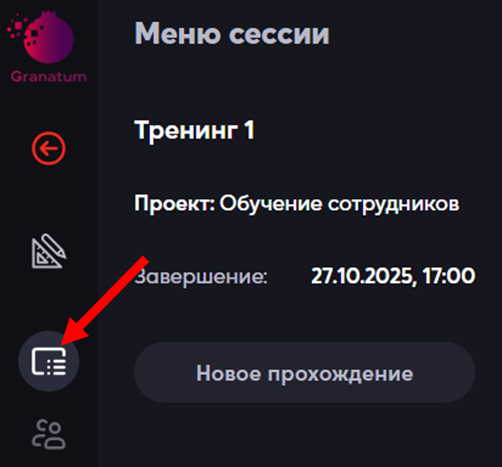
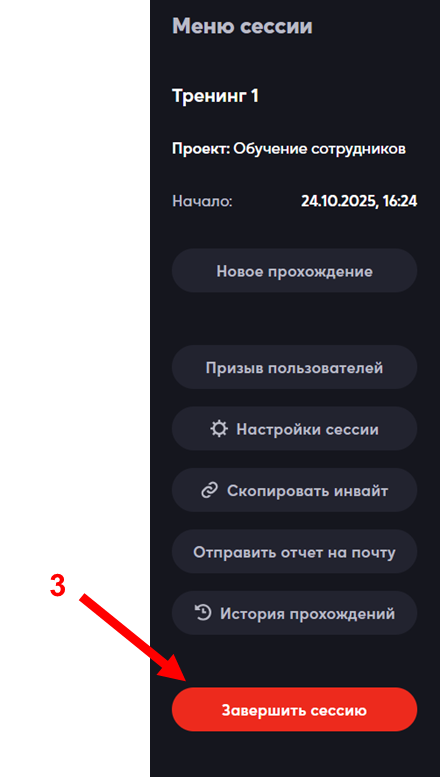
Обращаем внимание, что выйдет уведомление о том, что все участники будут отключены при завершении:
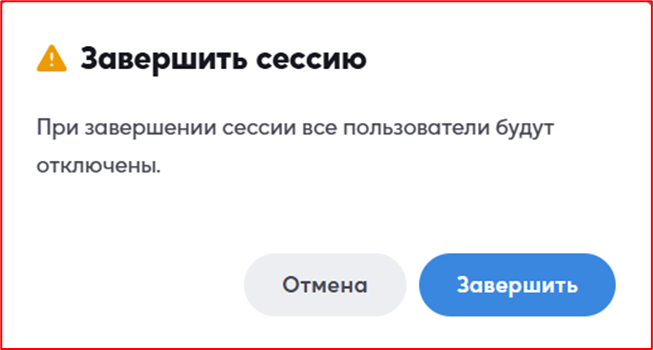
Далее, участник видит надпись в середине экрана «Сессия уже завершилась».
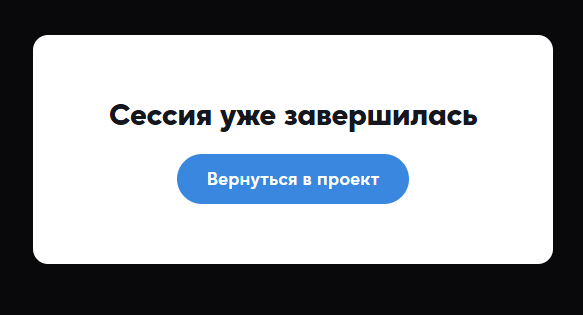
В настройках сессии можно посмотреть в какой день и время была завершена сессия (4).
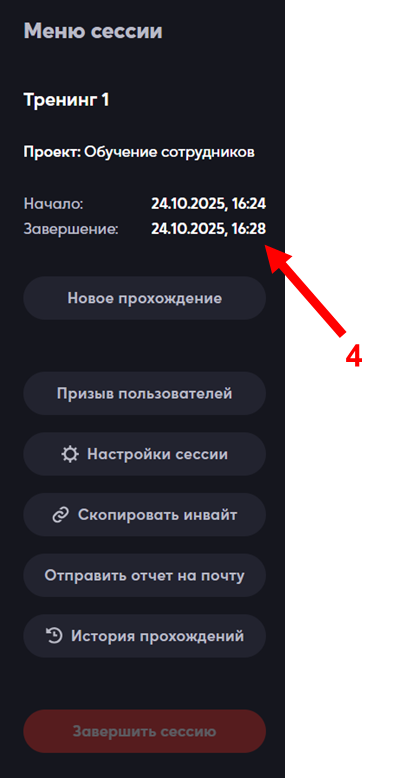
8. Рассылка напоминаний на электронную почту
Если необходимо, чтобы пользователям приходило письмо на электронную почту с напоминанием о начале сессии, обязательно поставьте дату начала и дату окончания сессии (1).
Далее в пункте «Рассылка напоминаний», выберите один из удобных вариантов:
«Сразу при сохранении» (2) или «За 02:00 часа до начала» (3).
Если поставить галочку «Сразу при сохранении», рассылка пользователя придет сразу при сохранении настроек сессии (4) (то есть когда нажали кнопку «Сохранить» в нижней части экрана). В этом случае нужно убедиться, что пользователи имеют доступ к проекту.
Если выбрать «За (указать время) до начала», в этом случаем рассылка уйдет за указанное до начала сессии время. Например: за два часа до начала сессии, за час и т.д. Вы можете ставить любое время, даже за 15 минут до начала. Для этого пропишите 00:15.
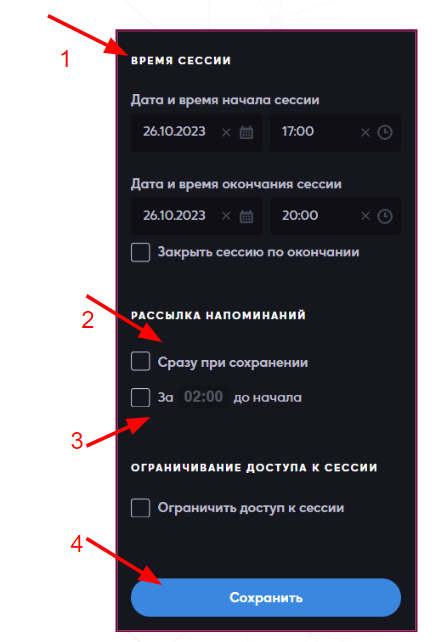
Чтобы посмотреть или выдать доступ к проекту, зайдите в проект.
Далее перейдите во вкладку «Доступ» (1). Отобразиться список зарегистрированных участников. Если у пользователя стоит плашка синего цвета (в столбце доступ к проекту) (2), значит им уйдет уведомление. Если пользователей в проекте нет, им можно отправить ссылку – инвайт (они самостоятельно регистрируются) или импортировать пользователей самостоятельно.
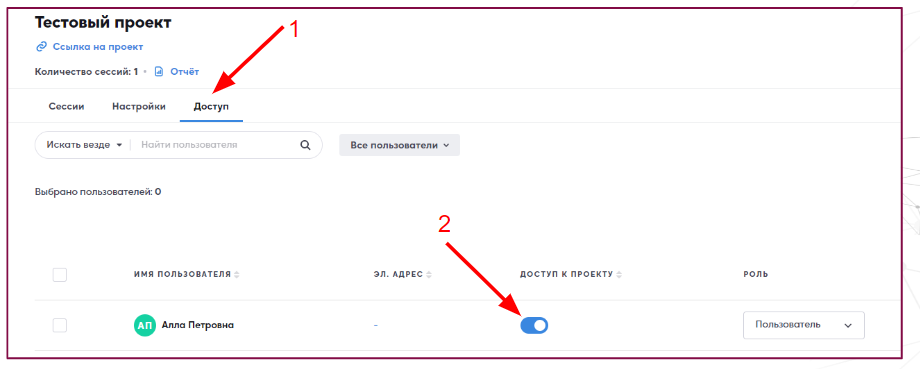
Пользователю на электронную почту придет письмо с напоминанием о начале сессии. В нём будет указана следующая информация: имя участника, дата и название сессии с проектом, кнопка «Войти в сессию» и технические требования платформы.
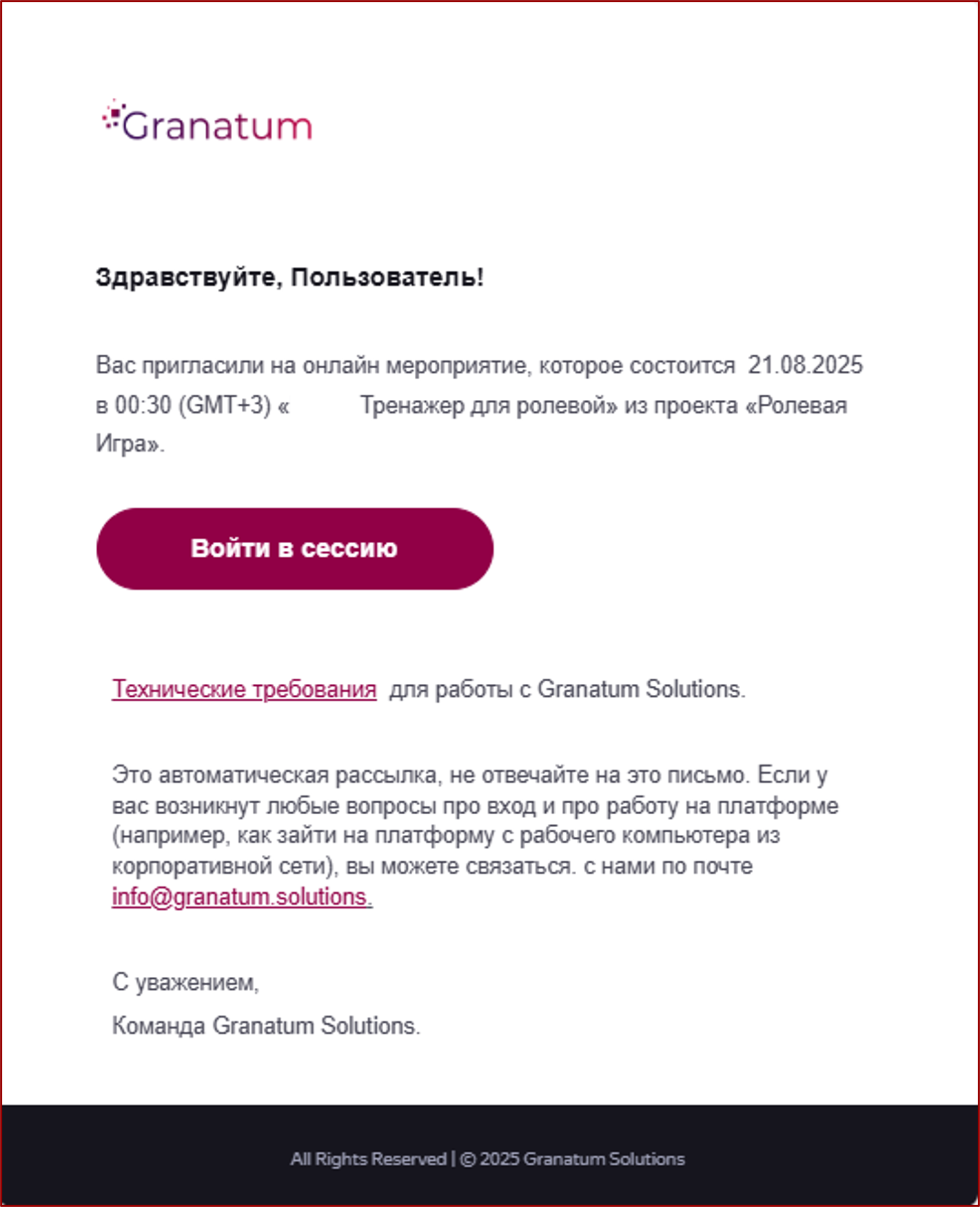
Если не поставить дату и время начала и окончания сессии, тогда «Рассылка напоминаний» будет не активна. В этом случае, пользователям не уйдет уведомление на их электронную почту.
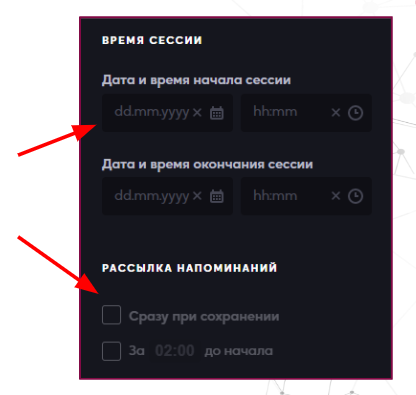
Действия с сессией в проекте
Чтобы скопировать сессию, нажмите на три точки в правой части платформы (1), напротив названия вашего мероприятия и выберете «Копировать» (2)
Важно! При копировании сессии не копируется настройка команд.
Чтобы вставить сессию, нажмите на «Вставить» (3) в правой нижней части экрана
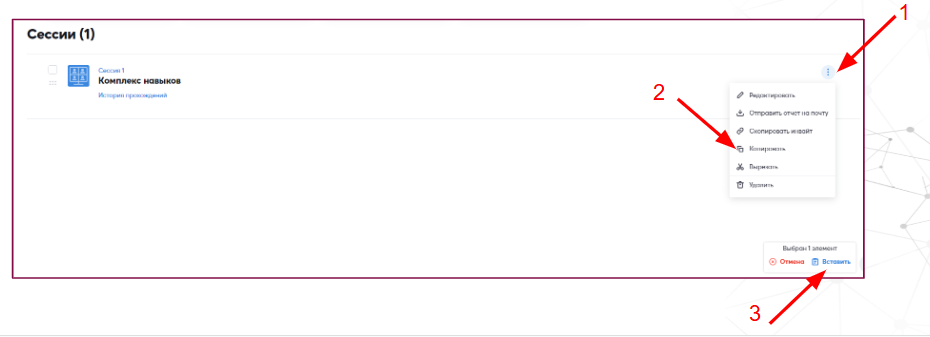
Через данную кнопку также можно редактировать сессию, отправить отчет по данному мероприятию на почту и скопировать инвайт (ссылку-приглашение на мероприятие), а также выполнить операции копирования, вырезания и удаления.
Сессии можно менять местами. Для этого в левой части, перед сессией зажмите кнопкой мыши шесть горизонтальных точек (1) и потяните вверх или вниз.
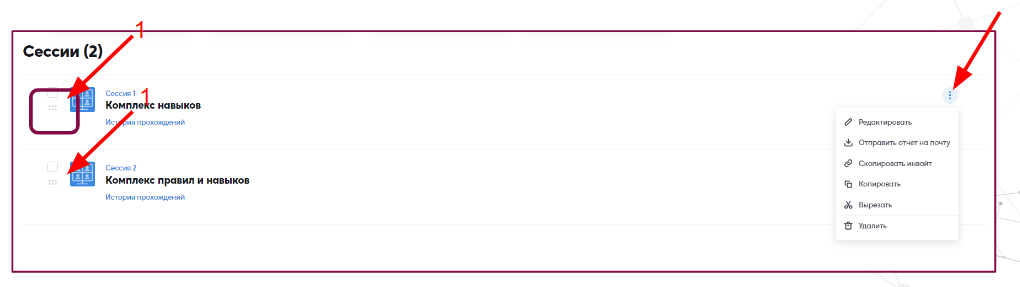
Инвайт на сессию
Инвайт — это ссылка-приглашение на проект или сессию, по которой участники попадают в сессию. Чтобы скопировать ссылку и направить пользователям, нажмите на кнопку в левой части платформы (1), а потом на кнопку «Скопировать инвайт» в открывшемся меню сессии (2).
Также вы можете взять инвайт-ссылку из проекта. Для этого нажмите на кнопку в виде стрелки красного цвета (3) и вы выйдите в проект, где находится ваша сессия. Далее в правой части напротив сессии нажмите три точки (4) и выберете «Скопировать инвайт» (5).
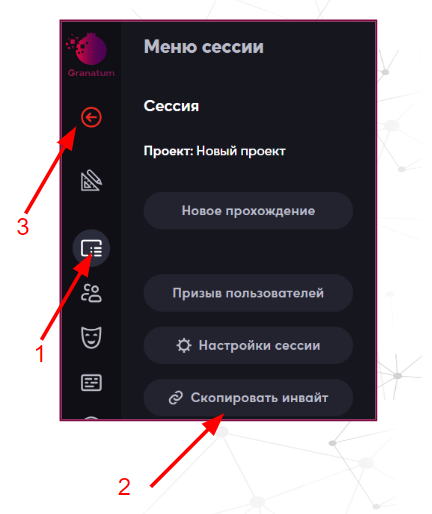
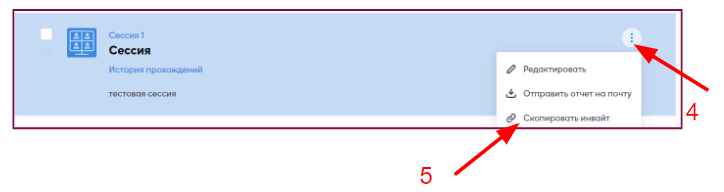
Дополнительно:
Зелёная галочка означает ,что сессия завершена.

Обучающее видео: